Pengarang:
Sara Rhodes
Tanggal Pembuatan:
13 Februari 2021
Tanggal Pembaruan:
1 Juli 2024
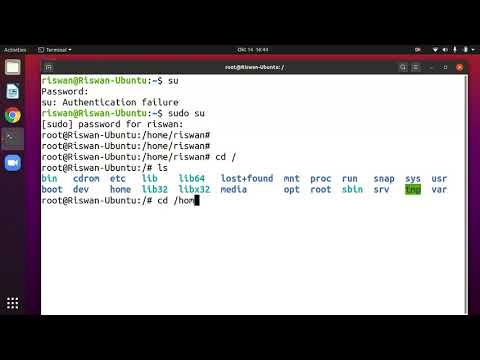
Isi
- Langkah
- Bagian 1 dari 2: Cara membuka prompt perintah
- Bagian 2 dari 2: Cara mengubah direktori
- Tips
- Peringatan
Artikel ini menjelaskan cara mengubah ke folder (direktori) yang berbeda di prompt perintah Windows. Untuk bekerja dengan baris perintah, Anda harus menggunakan akun administrator.
Langkah
Bagian 1 dari 2: Cara membuka prompt perintah
 1 Buka menu mulai. Untuk melakukan ini, klik logo Windows di sudut kiri bawah layar atau tekan tombol Menang di papan ketik.
1 Buka menu mulai. Untuk melakukan ini, klik logo Windows di sudut kiri bawah layar atau tekan tombol Menang di papan ketik. - Di Windows 8, gerakkan mouse Anda ke sudut kanan atas layar dan klik kaca pembesar yang muncul.
 2 Di bilah pencarian, masukkan garis komando. Ikon utilitas baris perintah muncul di atas bilah pencarian.
2 Di bilah pencarian, masukkan garis komando. Ikon utilitas baris perintah muncul di atas bilah pencarian.  3 Klik kanan pada ikon baris perintah. Itu terlihat seperti kotak hitam. Menu konteks akan terbuka.
3 Klik kanan pada ikon baris perintah. Itu terlihat seperti kotak hitam. Menu konteks akan terbuka.  4 Klik Jalankan sebagai administrator. Opsi ini berada di bagian atas menu tarik-turun. Prompt perintah akan terbuka dengan hak administrator.
4 Klik Jalankan sebagai administrator. Opsi ini berada di bagian atas menu tarik-turun. Prompt perintah akan terbuka dengan hak administrator. - Di jendela yang terbuka dengan proposal untuk mengonfirmasi tindakan Anda, klik "Ya".
- Anda tidak dapat menjalankan Command Prompt sebagai administrator jika Anda menggunakan komputer yang dibatasi, terletak di tempat umum, atau terhubung ke jaringan lokal (misalnya, di perpustakaan atau di sekolah), yaitu saat Anda menggunakan tamu pencatatan akun.
Bagian 2 dari 2: Cara mengubah direktori
 1 Memasuki CD . Pastikan untuk menambahkan spasi setelah "cd". Perintah ini, yang merupakan kependekan dari "change directory", adalah perintah utama untuk mengubah direktori.
1 Memasuki CD . Pastikan untuk menambahkan spasi setelah "cd". Perintah ini, yang merupakan kependekan dari "change directory", adalah perintah utama untuk mengubah direktori. - Jangan tekan tombol Masuk.
 2 Tentukan jalur ke direktori yang diinginkan. Jalur direktori seperti daftar direktori. Misalnya, jika direktori yang Anda inginkan adalah folder System32 yang terletak di folder WINDOWS pada drive sistem, jalurnya adalah C:WINDOWSSystem32.
2 Tentukan jalur ke direktori yang diinginkan. Jalur direktori seperti daftar direktori. Misalnya, jika direktori yang Anda inginkan adalah folder System32 yang terletak di folder WINDOWS pada drive sistem, jalurnya adalah C:WINDOWSSystem32. - Untuk mengetahui jalur ke folder, buka My Computer, klik dua kali ikon hard drive, navigasikan ke folder yang diinginkan, lalu salin informasi dari bilah alamat Explorer (di atas).
 3 Masukkan jalur ke direktori. Lakukan ini setelah perintah "cd". Pastikan ada spasi antara "cd" dan jalur direktori.
3 Masukkan jalur ke direktori. Lakukan ini setelah perintah "cd". Pastikan ada spasi antara "cd" dan jalur direktori. - Misalnya, perintahnya mungkin terlihat seperti ini: cd Windows System32 atau cd D:.
- Secara default, semua folder berada di hard drive (misalnya, "C:"), jadi Anda tidak perlu memasukkan huruf hard drive.
 4 Klik Masuk. Ini akan membawa Anda ke direktori yang diinginkan.
4 Klik Masuk. Ini akan membawa Anda ke direktori yang diinginkan.
Tips
- Anda perlu mengubah direktori untuk mengedit atau menghapus file.
- Beberapa perintah umum untuk bekerja dengan direktori adalah sebagai berikut:
- D: atau F: - ubah direktori ke floppy drive atau flash drive yang terhubung.
- .. - pindah satu folder dari direktori saat ini (misalnya, dari "C: Windows System32" ke "C: Windows").
- / D - ubah drive dan direktori secara bersamaan. Misalnya, jika Anda berada di direktori root drive D: pada prompt perintah, masukkan cd / d C: Windows untuk menavigasi ke folder Windows di drive C:.
- - buka direktori root (misalnya, drive sistem).
Peringatan
- Mencoba menjalankan perintah yang terkait dengan file atau folder tertentu dari direktori berbeda akan menghasilkan kesalahan.



